标签:for src top load download 安装过程 定向 创建 监听
博主最近在安装Nginx,虽然之前安装过,但是没有记录安装过程,导致现在安装过程中遇到坑,现记录一下,希望能帮助到你。
1:安装编译工具及库文件
yum -y install make zlib zlib-devel gcc-c++ libtool openssl openssl-devel pcre-devel
gcc、gcc-c++ # 主要用来进行编译相关使用
openssl、openssl-devel # 一般当配置https服务的时候就需要这个了
zlib、zlib-devel # 主要用于文件的解压缩
pcre、pcre-devel # Nginx的rewrite模块和HTTP核心模块会用到PCRE正则表达式语法
make # 遍历
make install # 安装
2:创建nginx目录
cd /usr/local mkdir nginx
cd nginx
3:下载并解压nginx
cd /usr/local/ngin wget http://nginx.org/download/nginx-1.6.2.tar.gz #下载 tar zxvf nginx-1.6.2.tar.gz #解压
4:进入安装包目录
cd nginx-1.6.2
5:编译安装nginx,默认安装到 /usr/local/nginx中
./configure make && make install
6:进入上层nginx目录
cd /usr/local/nginx
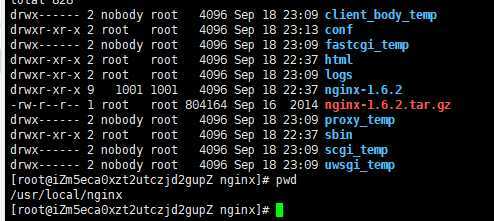
7:由于之前用docker安装过tomcat所以,需要将nginx配置反向代理,修改nginx.conf
cd /usr/local/nginx/conf vim nginx.conf
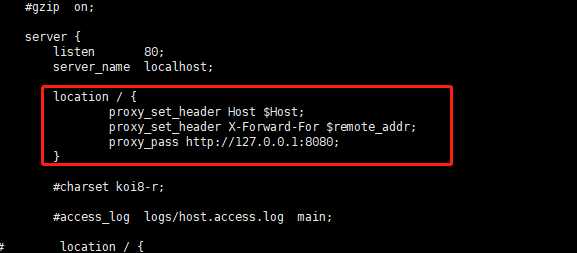
监听localhost端口,重定向到8080(docker安装tomcat请参照博主其他文章)
location / {
proxy_set_header Host $Host;
proxy_set_header X-Forward-For $remote_addr;
proxy_pass http://127.0.0.1:8080;
}
8:保存文件
esc :wq
9:查看nginx.conf配置是否正确
/usr/local/nginx/sbin/nginx -t

10:启动,重启,停止nginx
cd /usr/local/nginx/sbin/ ./nginx #启动 ./nginx -s stop #停止 ./nginx -s quit #退出 ./nginx -s reload #重启 修改配置后重新加载生效
./nginx -s reopen :重新打开日志文件
./nginx -s quit:此方式停止步骤是待nginx进程处理任务完毕进行停止。./nginx -s stop:此方式相当于先查出nginx进程id再使用kill命令强制杀掉进程。
启动方法二
/usr/local/nginx/sbin/nginx -c /usr/local/nginx/conf/nginx.conf
停止方法二
ps -ef|grep nginx #查询进程号 kill -QUIT 主进程号 #从容停止 kill -TERM 主进程号 #快速停止 kill -9 主进程号 #强制停止
11:访问外网ip(注意如果是阿里云服务器需要先配置安全组规则,博主已添加好了)

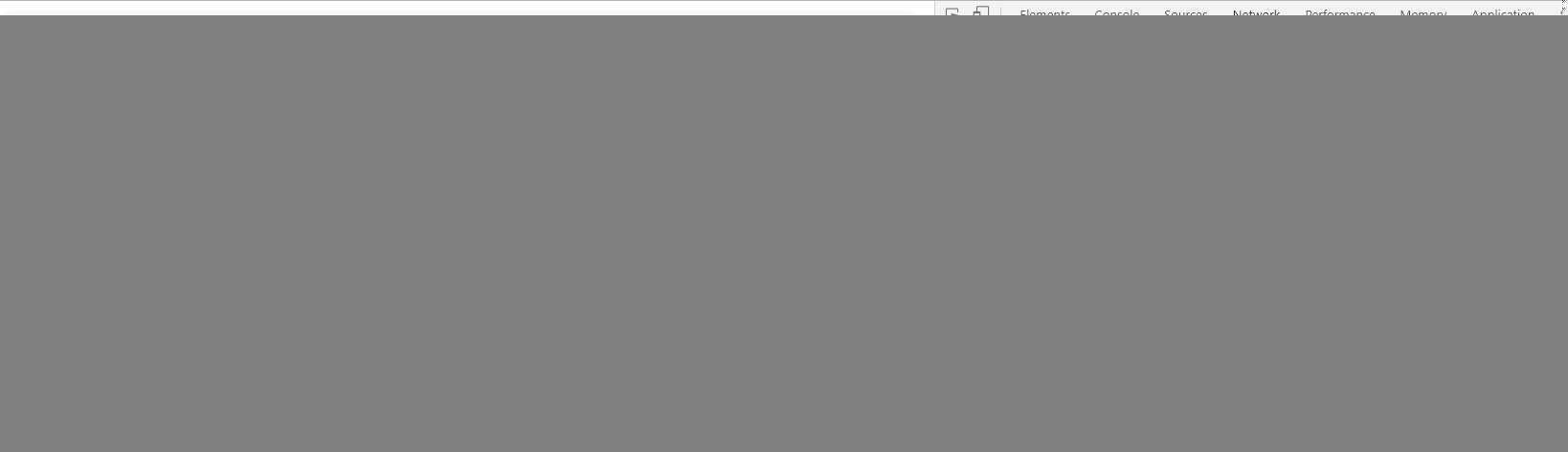
12:开机自启动nginx(看个人喜好)
vi /etc/rc.local 增加一行 /usr/local/nginx/sbin/nginx
13:设置执行权限
chmod 755 rc.local
成功访问。
标签:for src top load download 安装过程 定向 创建 监听
原文地址:https://www.cnblogs.com/wbl001/p/11546450.html